বিভিন্ন ব্রাউজারে ইন্টারনেট পৃষ্ঠাগুলিতে দেখার ইতিহাস পুনরুদ্ধার করা বিভিন্ন উপায়ে করা হয়। কিছু অতিরিক্ত প্রোগ্রাম যুক্ত হওয়া এই প্রক্রিয়াটিকে একীভূত করতে এবং এটিকে ব্যবহারকারী-বান্ধব করে তুলবে।
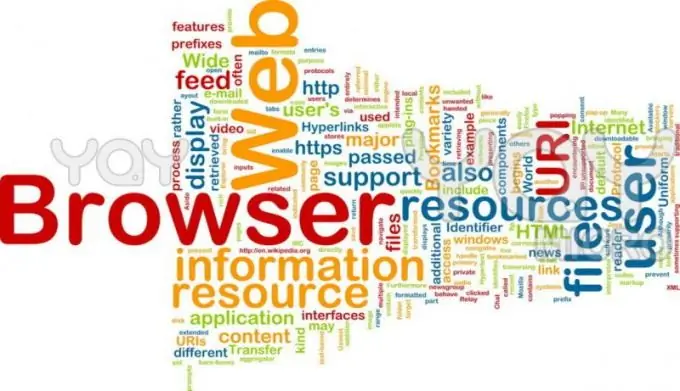
এটা জরুরি
এইচ সি হিস্টোরিয়ান
নির্দেশনা
ধাপ 1
আপনার ব্রাউজিং ইতিহাসটি ব্রাউজ করার জন্য এইচসি.ইস্টোরিয়ান অ্যাপটি একটি বিকল্প সরঞ্জাম tool প্রোগ্রামটির স্বতন্ত্র বৈশিষ্ট্যগুলি হ'ল: - ব্রাউজারগুলির সমস্ত সংস্করণের সাথে সামঞ্জস্যতা; - সমস্ত ব্যবহৃত ব্রাউজারগুলির ওয়েব পৃষ্ঠাগুলি দেখার একক ইতিহাসের সৃষ্টি; - ইতিহাস পুনরুদ্ধার করার জন্য একটি পৃথক সংরক্ষণাগার তৈরি; - সঞ্চিত পৃষ্ঠাগুলি খোলার জন্য অন্তর্নির্মিত ইন্টারনেট ব্রাউজার ক্যাশে; - ক্যাশে অ্যাপ্লিকেশনগুলিতে কোনও ক্রিয়াকলাপ সম্পাদন করা।
ধাপ ২
আপনার কম্পিউটারে hc. Historian অ্যাপ্লিকেশন সংরক্ষণাগারটি ডাউনলোড করুন, যা দুটি ফাইল সমন্বিত - hc. Historian.ib.rar এবং hc. Historian। অ্যাপ্লিকেশনটি নিঃশব্দে ইনস্টল করতে hc. Historian.install ইনস্টলেশন ফাইলটি প্রসারিত করুন এবং hc. Historian. Optionshc. Historian.install.bat নামের ফাইলটি চালান। ড্রাইভের নাম: প্রোগ্রাম ফাইলগুলি: হ্যান্ডিচ্যাচসিস্টিস্টোরিয়ান.বিনহিচ হিস্টোরিয়ান.এক্সে যান এবং প্রোগ্রামটির এক্সিকিউটেবল ফাইলটি চালান।
ধাপ 3
প্রধান অ্যাপ্লিকেশন উইন্ডোতে "সেটিংস" ট্যাবে যান এবং প্রয়োজনীয় অপারেটিং পরামিতি নির্দিষ্ট করুন। দয়া করে নোট করুন যে প্রোগ্রাম সেটিংসযুক্ত সিস্টেম রেজিস্ট্রি এন্ট্রি স্বয়ংক্রিয়ভাবে তৈরি করা হয়। এছাড়াও, স্বয়ংক্রিয়ভাবে, অ্যাপ্লিকেশনটি তার ডাটাবেজে ইন্টারনেট পৃষ্ঠাগুলির দর্শনগুলির ইতিহাস রেকর্ড করতে শুরু করে।
পদক্ষেপ 4
ক্যাশে থাকা ডেটা যে কোনও সময় দেখা যায়। ব্রাউজারটি নিজেই আনইনস্টল করে এবং অপারেটিং সিস্টেমটি পুনরায় ইনস্টল করার পরে উভয়ই তথ্য পুনরুদ্ধার সম্ভব, যেহেতু এইচসি.ইস্টোরিয়ান প্রোগ্রাম দ্বারা নির্মিত সংরক্ষণাগারটি সম্পূর্ণ স্বাধীনভাবে সংরক্ষণ করা হয়েছে। মূল অ্যাপ্লিকেশন উইন্ডোতে কেবল "সরঞ্জাম" ট্যাবে যান এবং "রিফ্রেশ ইতিহাস" কমান্ডটি নির্বাচন করুন। এই ক্রিয়াটি প্রোগ্রাম ক্যাশে থেকে সমস্ত ব্রাউজারের একক ইতিহাস পুনরুদ্ধার করবে।






